В этом кратком руководстве рассматривается вопрос об использовании прокси для инструмента EveryStep Scripting:
- Открытое компьютерное управление, расположенное на “Панели управления” > “Административные инструменты”.
- Перейдите на “Местные пользователи и группы” > “Пользователи”.
- Установите пароль для пользователя “EverystepScripting”.
- Выйдите из текущего сеанса windows.
- Войдите в окна с именем пользователя “EverystepScripting” и паролем, указанным на шаге 3.
Теперь вы можете открыть EveryStep Scripting Tool и редактировать настройки прокси непосредственно через внутреннее меню, как показано на рисунке ниже
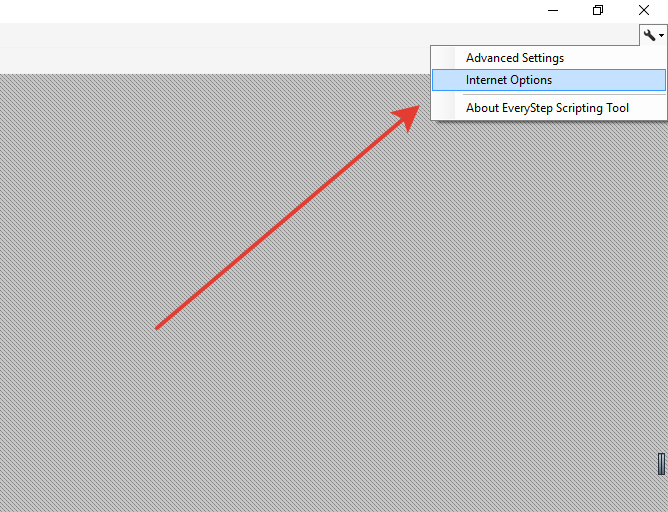
Или запустите Internet Explorer и укажите настройки прокси там.
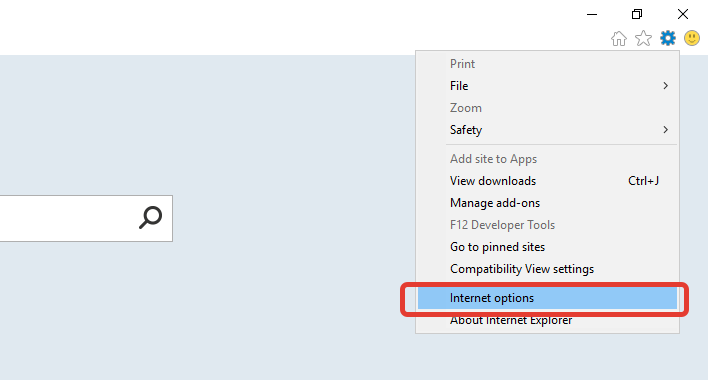
В случае, если ваш прокси требует аутентификации, создайте файл “EveryStep Scripting Tool.exe.config” со следующим кодом в нем и сохраните в каталоге установки EveryStep Scripting Tool (C: “Файлы программы” (x86)
<?xml version="1.0"?>
<configuration>
<configSections>
<section name="appConfiguration" type="CommonUtils.Configuration.AppConfigurationReader, CommonUtils"/>
</configSections>
<system.net>
<settings>
<socket alwaysUseCompletionPortsForConnect="false"/>
</settings>
<defaultProxy enabled="true"></defaultProxy>
</system.net>
<appConfiguration>
<Class Name="RecorderContext" Owner="*" TypeInfo="Assembly" Type="Dotcom.Proxy.Recorder">
<Dotcom.Proxy.Recorder.RecorderContext>
<RequireWCFProxyAuthentication>True</RequireWCFProxyAuthentication>
</Dotcom.Proxy.Recorder.RecorderContext>
</Class>
</appConfiguration>
<startup><supportedRuntime version="v4.0" sku=".NETFramework,Version=v4.5"/>
</startup>
</configuration>
